
Косырева, autocad 1
.pdfBASE – слой, содержащий основные линии чертежа;
DIM – слой для простановки размеров с тем же типом линий, что и у предыдущих слоев;
OSI – слой, содержащий осевые линии чертежа CENTER (dash dot); TYPICAL – слой, содержащий типовые линии чертежа (штриховку и т.
п.)
Цвета основных, осевых, штриховых и размерных линий выберите по вашему вкусу.
3.2. Компьютерное черчение с использованием базовых графических примитивов
Этап компьютерного черчения следует выполнять с использованием различных слоев в следующей последовательности:
1. В слое 0 выполните блок «Фамилия А4 Форма 1» (ГОСТ 2.104-68). Блоком (или описанием блока) называется совокупность связанных
объектов рисунка, обрабатываемых как единый объект. Блоки можно вставлять в рисунок с масштабированием и поворотом. Можно расчленять их на составляющие объекты и редактировать, а также изменять описания блока.
Описание блока можно создать, сгруппировав объекты в текущем рисунке, а можно сохранить блок в отдельном файле. При создании описания блока задается имя блока, выбираются базовая точка и объекты, входящие в блок. Необходимо также указать, что происходит с исходными объектами (остаются, удаляются или преобразуются в блок в текущем рисунке).
Для создания описания блока
1.Из меню Draw (Черчение) выбрать Block (Блок) пункт Make
(Создать).
2.В диалоговом окне Block Definition (Описание блока) (Рис. 25) ввести
имя блока.
3. В группе Objects (Объекты) нажать кнопку Select Object (Выбрать объекты) и выбрать с помощью мыши объекты для создания описания блока. Для того чтобы выбрать нужные объекты для блока на рисунке диалоговое окно временно закрывается. Нажать ENTER после окончания выбора объектов. Диалоговое окно открывается снова.
4.В группе Objects (Объекты) задать опцию обработки выбранных объектов после создания описания блока:
Retain (Оставить): выбранные объекты остаются в текущем рисунке в их исходном состоянии.
Convert to block (Сделать блоком): выбранные объекты заменяются вхождением блока.
Delete (Удалить): после создания описания блока выбранные объекты удаляются.
5.В группе Base point (Базовая точка) задать координаты базовой точки вставки или нажать на кнопку Pick point (Указать базовую точку вставки) для
63
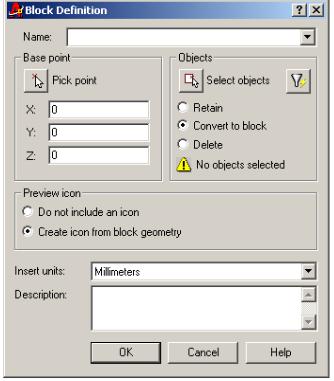
выбора базовой точки с помощью мыши.
6.В поле Description (Пояснения) ввести текстовые пояснения для облегчения идентификации и поиска блока в дальнейшем.
7.В группе Preview icon (Образец для просмотра) указать, создавать или
нет пиктограмму для описания блока.
Do not include an icon (Не включать образец в блок): изображения используемое для предварительного просмотра блока, не создается.
Create icon from block geometry (Создать образец по объектам блока): изображение, используемое для предварительного просмотра блока, сохраняется с описанием блока.
8.Нажать ОК. Описание блока сохраняется в текущем рисунке.
Рис. 25 Для сохранения блока или объекта в отдельном файле
1.В командной строке ввести WBLOCK (ПБЛОК)
2.В диалоговом окне Write Block (Запись блока) (Рис.26) указать блок
или объект, записываемый в отдельный файл.
Block (Блок): задание блока для сохранения в отдельном файле
Entire drawing (Весь рисунок): блоком становится весь рисунок
Objects (Объект): задание объекта для сохранения в отдельном файле
3.Из списка Block (Блок) выбрать имя блока для сохранения в отдельном
файле.
64
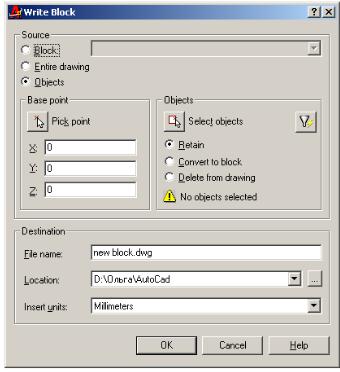
Рис. 26
4.В группе Base point (Базовая точка) нажать на кнопку Pick point (Указать базовую точку вставки) для указания базовой точки на рисунке
5.В группе Objects (Объекты) нажать кнопку Select objects (Выбрать объекты) для выбора объектов для файла блока.
6.Ввести имя для нового файла. Если выбран блок, то команда WBLOCK (ПБЛОК) автоматически использует его имя для нового файла.
7.Из списка Insert units (Единицы) выбрать единицы вставки –
миллиметры.
8. Нажать ОК. Описание блока сохраняется в отдельном рисунке. Вставка отдельных блоков и целых рисунков в текущий рисунок
производится с помощью команды INSERT (ВСТАВИТЬ).
Для вставки блока
1.В командной строке набрать INSERT (ВСТАВИТЬ).
2.В диалоговом окне INSERT (ВСТАВИТЬ) (Рис. 27) задать имя блока и его положение в текущем рисунке.
3.Необходимо указать Insertion point (Точку вставки), Scale
(Масштаб), Rotation (Угол поворота)
4.Нажать ОК.
Для вставки нескольких копий блока в прямоугольный массив используется команда MINSERT (МВСТАВИТЬ).
65
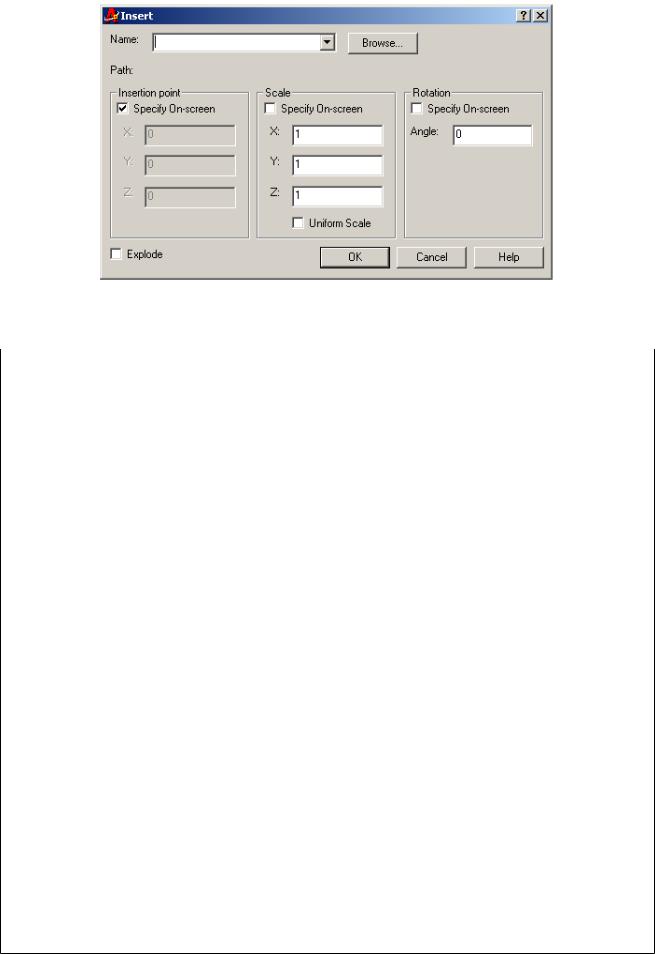
Рис. 27
2. В слое OSI проведите осевые линии. (Приложение 1)
Осевые линии на главном виде: Центральная осевая
Command: _line Specify first point: 115,200 Specify next point or [Undo]: 115,240
Осевая для отверстия диаметром 6 мм
Command:
LINE Specify first point: 70,200 Specify next point or [Undo]: 70,210
Осевая для отверстия диаметром 4 мм
Command:
LINE Specify first point: 140,200 Specify next point or [Undo]: 140,240
Осевые линии на виде сверху: Вертикальная осевая
Command: _line Specify first point: 115,110 Specify next point or [Undo]: 115,160
Горизонтальная осевая
Command:
LINE Specify first point: 65,135 Specify next point or [Undo]: 165,135
Осевые для двух отверстий диаметром 4 мм
Command:
LINE Specify first point: 88,140 Specify next point or [Undo]: 88,130 Command:
LINE Specify first point: 142,140 Specify next point or [Undo]: 142,130
Осевая для одного из 4-х отверстий диаметром 6 мм
66
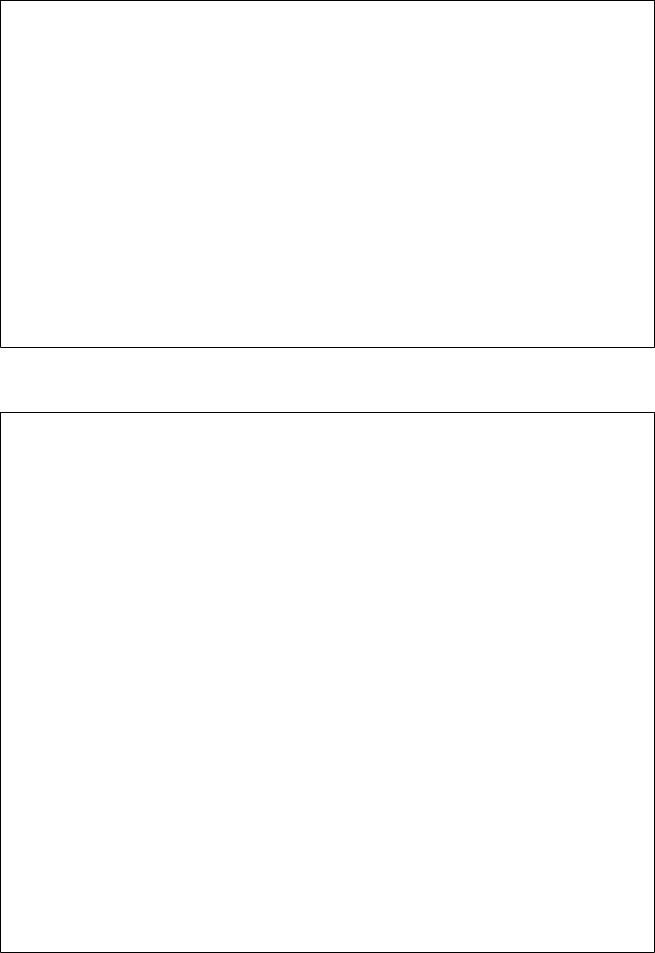
Command:
LINE Specify first point: 70,150 Specify next point or [Undo]: 70,160 Command:
LINE Specify first point: 65,155 Specify next point or [Undo]: 75,155
Осевые для трех остальных отверстий диаметром 6 мм выполняются с помощью прямоугольного массива
Command: _array
Select objects: Specify opposite corner: 2 found Enter the type of array [Rectangular/Polar] <R>: R Enter the number of rows (---) <1>: 2
Enter the number of columns (|||) <1> 2
Enter the distance between rows or specify unit cell (---): -40 Specify the distance between columns (|||): 90
Заблокируйте слой OSI
3.Выполните дополнительные построения, которые конструктор обычно наносит тонкими линиями. Эти построения выполняются в слое ADD. (Приложение 2)
Линии дополнительных построений на главном виде
Command: _line Specify first point: 75,235 Specify next point or [Undo]: 155,235 Command:
LINE Specify first point: 60,210 Specify next point or [Undo]: 170,210 Command:
LINE Specify first point: 60,200 Specify next point or [Undo]: 170,200 Command:
LINE Specify first point: 65,215 Specify next point or [Undo]: 65,195 Command:
LINE Specify first point: 165,215 Specify next point or [Undo]: 165,195 Command:
LINE Specify first point: 80,240 Specify next point or [Undo]: 80,205 Command:
LINE Specify first point: 150,240 Specify next point or [Undo]: 150,205 Command:
LINE Specify first point: 67,215 Specify next point or [Undo]: 67,195 Command:
67
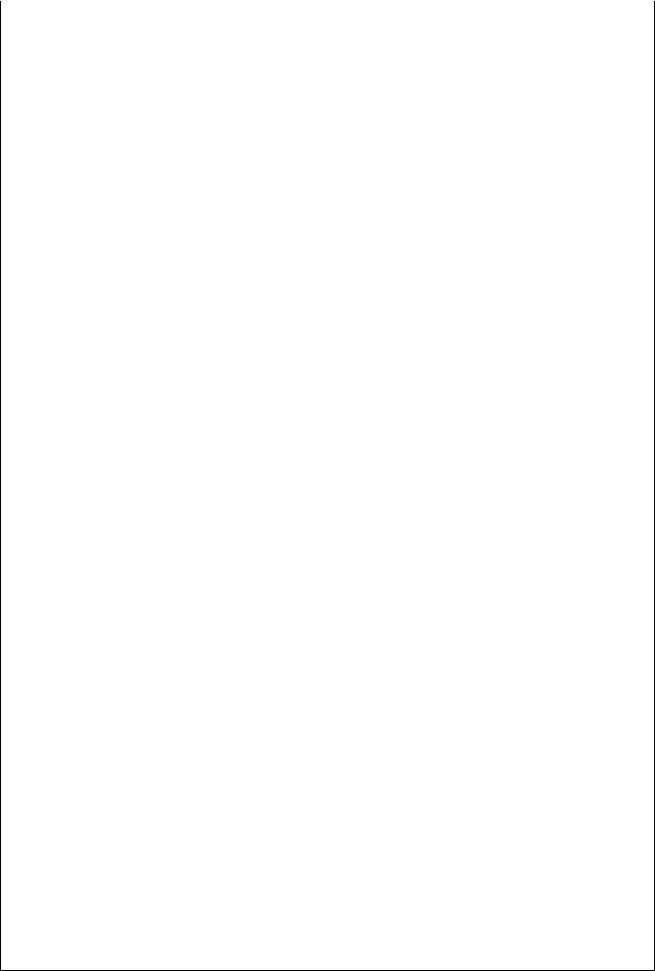
LINE Specify first point: 73,215 Specify next point or [Undo]: 73,195 Command:
LINE Specify first point: 120,240 Specify next point or [Undo]: 120,195 Command:
LINE Specify first point: 140,240 Specify next point or [Undo]: 140,195 Command:
LINE Specify first point: 144,240 Specify next point or [Undo]: 144,195
Command: _circle Specify center point for circle or [3P/2P/Ttr (tan tan radius)]: 115,235
Specify radius of circle or [Diameter] <5.00>: 15 Command:
CIRCLE Specify center point for circle or [3P/2P/Ttr (tan tan radius)]:
115,235
Specify radius of circle or [Diameter] <15.00>: 20
Линии дополнительных построений на виде сверху
Command: _line Specify first point: 60,160 Specify next point or [Undo]: 170,160 Command:
LINE Specify first point: 60,110 Specify next point or [Undo]: 170,110 Command:
LINE Specify first point: 75,155 Specify next point or [Undo]: 155,155 Command:
LINE Specify first point: 75,115 Specify next point or [Undo]: 155,115 Command:
LINE Specify first point: 90,150 Specify next point or [Undo]: 140,150 Command:
LINE Specify first point: 90,120 Specify next point or [Undo]: 140,120 Command:
LINE Specify first point: 65,165 Specify next point or [Undo]: 65,105 Command:
LINE Specify first point: 165,165 Specify next point or [Undo]: 165,105 Command:
LINE Specify first point: 80,160 Specify next point or [Undo]: 80,110
68

Command:
LINE Specify first point: 150,160 Specify next point or [Undo]: 150,110 Command:
LINE Specify first point: 95,155 Specify next point or [Undo]: 95,115 Command:
LINE Specify first point: 135,155 Specify next point or [Undo]: 135,115
Окружность одного из отверстий диаметром 6 мм
Command: _circle Specify center point for circle or [3P/2P/Ttr (tan tan radius)]: 70,155
Specify radius of circle or [Diameter] <5.00>: 6
Окружности трех остальных отверстий диаметром 6 мм выполняются с помощью прямоугольного массива
Command: _array Select objects: 1 found
Enter the type of array [Rectangular/Polar] <R>: R Enter the number of rows (---) <1>: 2
Enter the number of columns (|||) <1>: 2
Enter the distance between rows or specify unit cell (---): -40 Specify the distance between columns (|||): 90
Окружности отверстий диаметром 4 мм
Command:
CIRCLE Specify center point for circle or [3P/2P/Ttr (tan tan radius)]: 88,135 Specify radius of circle or [Diameter] <15.00>: 2
Command:
CIRCLE Specify center point for circle or [3P/2P/Ttr (tan tan radius)]:
142,135
Specify radius of circle or [Diameter] <15.00>: 2
Окружность отверстия диаметром 10 мм
Command:
CIRCLE Specify center point for circle or [3P/2P/Ttr (tan tan radius)]:
115,135
Specify radius of circle or [Diameter] <15.00>: 5
Заблокируйте слой ADD
4.В слое основных линий чертежа BASE обведите плоский контур детали полилинией толщиной 0.5 мм. Области, которые необходимо штриховать, создайте в виде замкнутых, чтобы удовлетворить требованиям команды ШТРИХ. (Приложение 3)
Обводка главного вида детали
Command: _pline
Specify start point: 115,215 Current line-width is 0.00
69
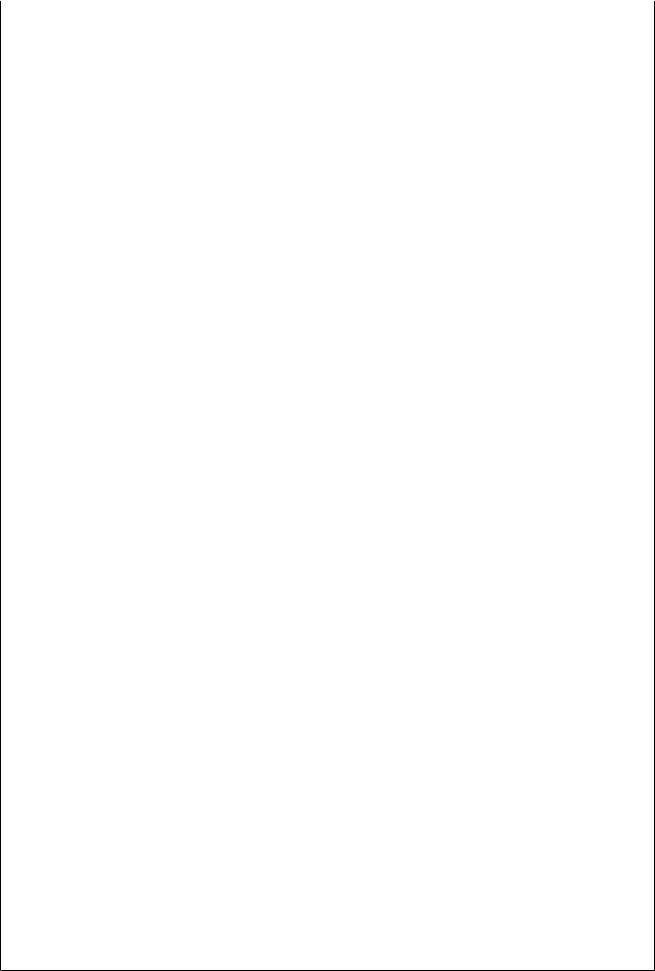
Specify next point or [Arc/Close/Halfwidth/Length/Undo/Width]: W Specify starting width <0.00>: 0.5
Specify ending width <0.50>: 0.5
Specify next point or [Arc/Close/Halfwidth/Length/Undo/Width]: A Specify endpoint of arc or [Angle/CEnter/CLose/Direction/Halfwidth/Line/Radius/Second
pt/Undo/Width]: 135,235 Specify endpoint of arc or
[Angle/CEnter/CLose/Direction/Halfwidth/Line/Radius/Second pt/Undo/Width]: L
Specify next point or [Arc/Close/Halfwidth/Length/Undo/Width]: 140,235 Specify next point or [Arc/Close/Halfwidth/Length/Undo/Width]: 140,200 Specify next point or [Arc/Close/Halfwidth/Length/Undo/Width]: 120,200 Specify next point or [Arc/Close/Halfwidth/Length/Undo/Width]: _int of
(привязка к точке пересечения вертикальной линии дополнительного построения отверстия и начальной дуги полилинии)
С помощью команды _trim (обрежь) обрежьте лишнюю часть дуги полилинии.
Command: _pline
Specify start point: 144,200 Current line-width is 0.50
Specify next point or [Arc/Close/Halfwidth/Length/Undo/Width]: 144,235 Specify next point or [Arc/Close/Halfwidth/Length/Undo/Width]: 150,235 Specify next point or [Arc/Close/Halfwidth/Length/Undo/Width]: 150,210 Specify next point or [Arc/Close/Halfwidth/Length/Undo/Width]: 165,210 Specify next point or [Arc/Close/Halfwidth/Length/Undo/Width]: 165,200 Specify next point or [Arc/Close/Halfwidth/Length/Undo/Width]: C Command: _pline
Specify start point: 65,210 Current line-width is 0.50
Specify next point or [Arc/Close/Halfwidth/Length/Undo/Width]: 67,210 Specify next point or [Arc/Close/Halfwidth/Length/Undo/Width]: 67,200 Specify next point or [Arc/Close/Halfwidth/Length/Undo/Width]: 65,200 Specify next point or [Arc/Close/Halfwidth/Length/Undo/Width]: C Command: _pline
Specify start point: 135,235 Current line-width is 0.50
Specify next point or [Arc/Close/Halfwidth/Length/Undo/Width]: 130,235 Specify next point or [Arc/Close/Halfwidth/Length/Undo/Width]: A Specify endpoint of arc or [Angle/CEnter/CLose/Direction/Halfwidth/Line/Radius/Second
pt/Undo/Width]: CE
Specify center point of arc: 115,235
Specify endpoint of arc or [Angle/Length]: A Specify included angle: -180
70
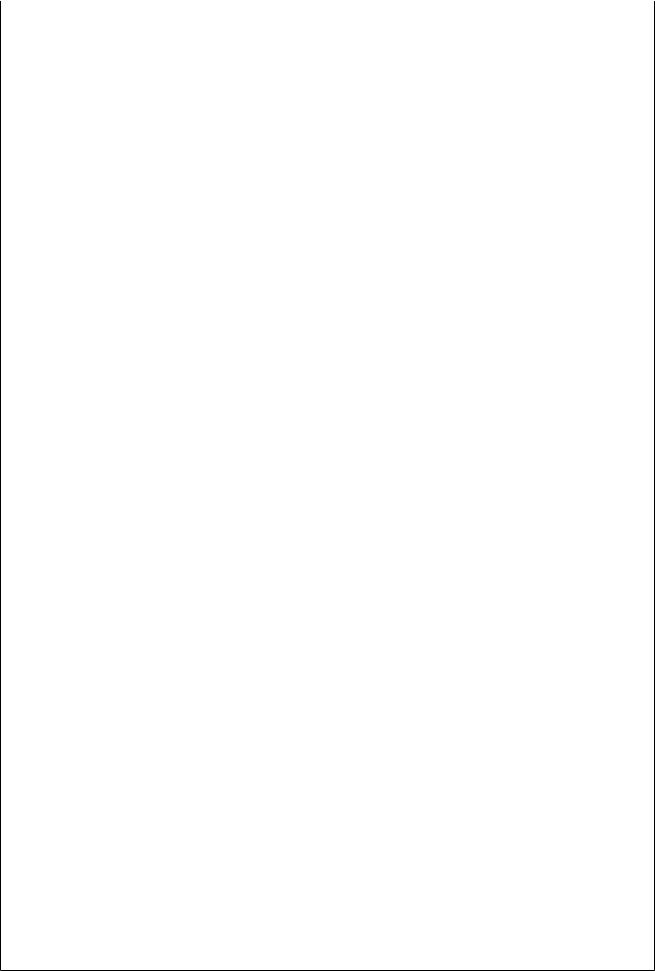
Specify endpoint of arc or [Angle/CEnter/CLose/Direction/Halfwidth/Line/Radius/Second
pt/Undo/Width]: L
Specify next point or [Arc/Close/Halfwidth/Length/Undo/Width]: 80,235 Specify next point or [Arc/Close/Halfwidth/Length/Undo/Width]: 80,210 Specify next point or [Arc/Close/Halfwidth/Length/Undo/Width]: 65,210 Specify next point or [Arc/Close/Halfwidth/Length/Undo/Width]: 65,200 Specify next point or [Arc/Close/Halfwidth/Length/Undo/Width]: 115,200 Command: _pline
Specify start point: 67,210 Current line-width is 0.50
Specify next point or [Arc/Close/Halfwidth/Length/Undo/Width]: 67,200 Command:
PLINE
Specify start point: Current line-width is 0.50
Specify next point or [Arc/Close/Halfwidth/Length/Undo/Width]: 73,210 Specify next point or [Arc/Close/Halfwidth/Length/Undo/Width]: 73,200
Обводка контура детали на виде сверху
Command: _pline Specify start point: 65,110 Current line-width is 0.50
Specify next point or [Arc/Close/Halfwidth/Length/Undo/Width]: 65,160 Specify next point or [Arc/Close/Halfwidth/Length/Undo/Width]: 165,160 Specify next point or [Arc/Close/Halfwidth/Length/Undo/Width]: 165,110 Specify next point or [Arc/Close/Halfwidth/Length/Undo/Width]: C Command:
PLINE
Specify start point: 80,115 Current line-width is 0.50
Specify next point or [Arc/Close/Halfwidth/Length/Undo/Width]: 80,155 Specify next point or [Arc/Close/Halfwidth/Length/Undo/Width]: 150,155 Specify next point or [Arc/Close/Halfwidth/Length/Undo/Width]: 150,115 Specify next point or [Arc/Close/Halfwidth/Length/Undo/Width]: C Command:
PLINE
Specify start point: 95,120 Current line-width is 0.50
Specify next point or [Arc/Close/Halfwidth/Length/Undo/Width]: 95,150 Specify next point or [Arc/Close/Halfwidth/Length/Undo/Width]: 135,150 Specify next point or [Arc/Close/Halfwidth/Length/Undo/Width]: 135,120 Specify next point or [Arc/Close/Halfwidth/Length/Undo/Width]: C Command: _circle Specify center point for circle or [3P/2P/Ttr (tan tan
radius)]: 70,155
Specify radius of circle or [Diameter] <20.00>: 3
71
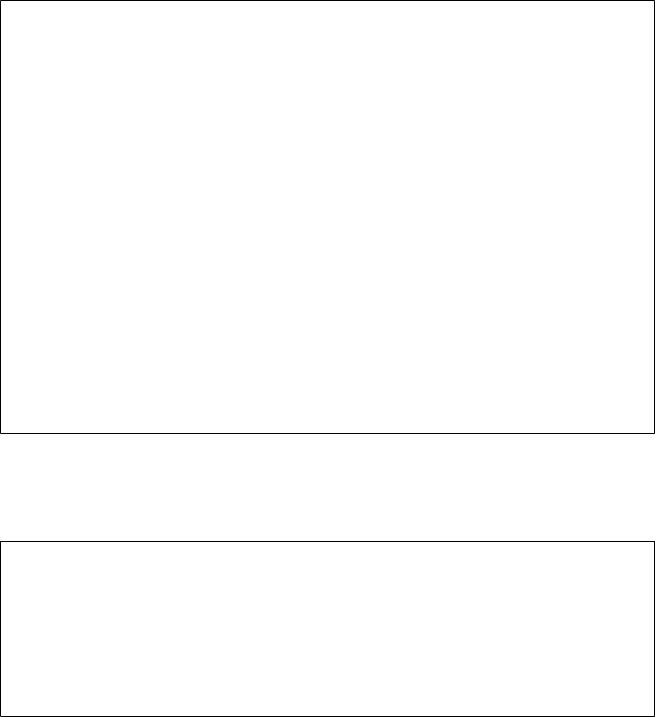
Command: _array Select objects: 1 found Select objects:
Enter the type of array [Rectangular/Polar] <R>: R Enter the number of rows (---) <1>: 2
Enter the number of columns (|||) <1> 2
Enter the distance between rows or specify unit cell (---): -40 Specify the distance between columns (|||): 90
Command: _circle Specify center point for circle or [3P/2P/Ttr (tan tan radius)]: 88,135
Specify radius of circle or [Diameter] <3.00>: 2 Command:
CIRCLE Specify center point for circle or [3P/2P/Ttr (tan tan radius)]:
142,135
Specify radius of circle or [Diameter] <2.00>: 2 Command:
Command: _circle Specify center point for circle or [3P/2P/Ttr (tan tan radius)]: 115,135
Specify radius of circle or [Diameter] <2.00>: 5
5.Вызовите диалоговое окно Менеджер Свойств слоев и заморозьте слой ADD. Получается изображение проекций детали без вспомогательных линий. (Приложение 4)
6.Выполните штриховку командой ШТРИХ в слое TYPICAL. (Приложение 5) (Образ штриховки ANSI31, масштаб 0.75)
Command: _bhatch
Select internal point: Selecting everything...
Selecting everything visible...
Analyzing the selected data...
Analyzing internal islands...
Select internal point:
Analyzing internal islands...
Select internal point:
7.Проставьте размеры в слое DIM. Предварительно настройте размерный стиль (Имя стиля – Стиль 1, имя шрифта для текста – txt,
высота символов 5 мм, наклон 15º, размер стрелок 5мм, расположение текста – центрированный, точность 0) (Приложение 6).
8.Разморозить слой 0 с рамкой и основной надписью и заполнить графы «Разработал» и «Проверил», а также дату окончания работы (Приложение 7).
72
